Richiedi una conferma di lettura in Outlook
Una conferma di lettura è una notifica che conferma che un messaggio inviato è stato aperto dal destinatario.
Seleziona la scheda appropriata in base alla piattaforma email che stai utilizzando.
Sebbene sia possibile ricevere automaticamente conferme di lettura per ogni email in Outlook, Outlook sul Web no. Dovrai richiedere una conferma di lettura per ogni email inviata.
- Accedi a Outlook sul web. Usa il tuo indirizzo email Microsoft 365 e la password (il tuo username e la tua password GoDaddy qui non funzionano).
- Seleziona Nuovo messaggio .
- Scrivi un messaggio.
- Determina se stai usando la barra multifunzione Classica o Semplificata.
- Se stai usando la barra multifunzione Classica: seleziona Opzioni , quindi, sopra Monitoraggio , accanto a Richiedi conferma di lettura , seleziona la casella di controllo.
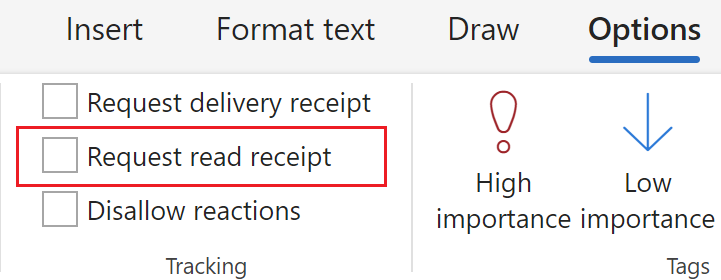
- Se utilizzi la barra multifunzione semplificata: seleziona Opzioni , quindi, accanto a Richiedi conferma di lettura , seleziona la casella di controllo.
- Seleziona Invia .
La tua email verrà inviata con una richiesta di conferma di lettura.
Ora ci sono 2 versioni di Outlook per Windows: il nuovo Outlook e Outlook classico. Prima di continuare con i passaggi seguenti, verifica quale versione stai utilizzando .
Nuovo Outlook
Se i passaggi in questa sezione non funzionano, è possibile che tu non stia ancora utilizzando il nuovo Outlook. Prova invece i passaggi nella sezione Outlook classico .
Dopo l'attivazione, puoi aggiungere ulteriori piani email, come Email Essentials, Email Plus o Online Business Essentials.
- Apri Outlook.
- Seleziona Nuovo messaggio .
- Scrivi un messaggio.
- Determina se stai usando la barra multifunzione Classica o Semplificata.
- Se stai usando la barra multifunzione Classica: seleziona Opzioni , quindi, in Monitoraggio , accanto a Richiedi conferma di lettura , seleziona la casella di controllo.
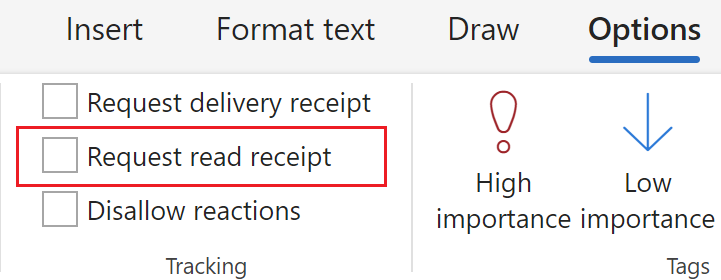
- Se utilizzi la barra multifunzione semplificata: seleziona Opzioni , quindi, accanto a Richiedi conferma di lettura , seleziona la casella di controllo.
- Seleziona Invia .
La tua email verrà inviata con una richiesta di conferma di lettura.
Outlook classico
Se i passaggi descritti in questa sezione non funzionano, potresti non utilizzare la versione classica di Outlook. Prova invece i passaggi nella sezione Nuovo Outlook .
- Apri Outlook.
- Seleziona Nuova email .
- Determina se stai usando la barra multifunzione Classica o Semplificata.
- Se stai usando la barra multifunzione Classica: seleziona Opzioni , quindi, in Monitoraggio , accanto a Richiedi conferma di lettura , seleziona la casella di controllo.
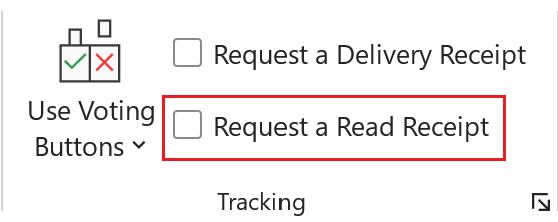
- Se utilizzi la barra multifunzione semplificata: seleziona Opzioni ,
 Altri comandi , quindi Richiedi conferma di lettura .
Altri comandi , quindi Richiedi conferma di lettura . - Seleziona Invia .
La tua email verrà inviata con una richiesta di conferma di lettura.
Per inviare automaticamente tutti i messaggi con una conferma di lettura, vai su File e seleziona Opzioni . In Monitoraggio , seleziona la casella di controllo accanto a Conferma di lettura che conferma che il destinatario ha visualizzato il messaggio . Per salvare le modifiche, seleziona Ok .
Ora ci sono 2 versioni di Outlook per Mac: il nuovo Outlook e Outlook legacy. Prima di continuare con i passaggi seguenti, verifica quale versione stai utilizzando .
Nuovo Outlook
Se i passaggi in questa sezione non funzionano, è possibile che tu non stia ancora utilizzando il nuovo Outlook. Prova invece i passaggi nella sezione Outlook legacy .
Dopo l'attivazione, puoi aggiungere ulteriori piani email, come Email Essentials, Email Plus o Online Business Essentials.
- Apri Outlook.
- Seleziona Nuovo messaggio .
- Scrivi un messaggio.
- Nel menu nella parte superiore dello schermo, seleziona Bozza , quindi conferme di lettura e infine Richiedi conferma di lettura .
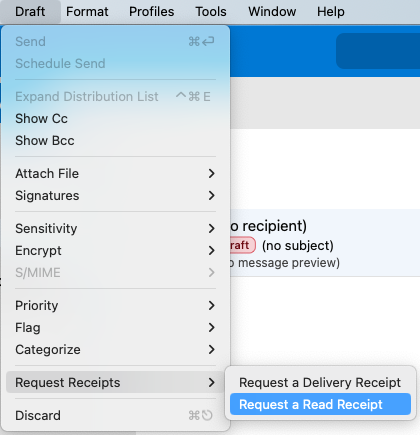
- Seleziona Invia .
Il tuo messaggio verrà inviato con una richiesta di conferma di lettura.
Outlook legacy
Se i passaggi in questa sezione non funzionano, potresti non usare Outlook legacy. Prova invece i passaggi nella sezione Nuovo Outlook .
- Apri Outlook.
- Seleziona Nuova email .
- Scrivi un messaggio.
- Nella parte superiore del messaggio, seleziona Opzioni , quindi Richiedi conferme e infine Richiedi conferma di lettura .
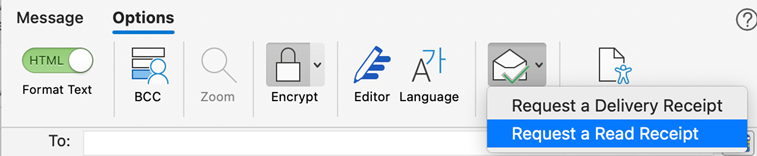
- Seleziona Invia .
La tua email verrà inviata con una richiesta di conferma di lettura.
Passaggi correlati
- Scopri come passare al nuovo Outlook per Windows da Microsoft.
- Per accedere a Outlook sul Web, accedi al tuo account Microsoft 365 .